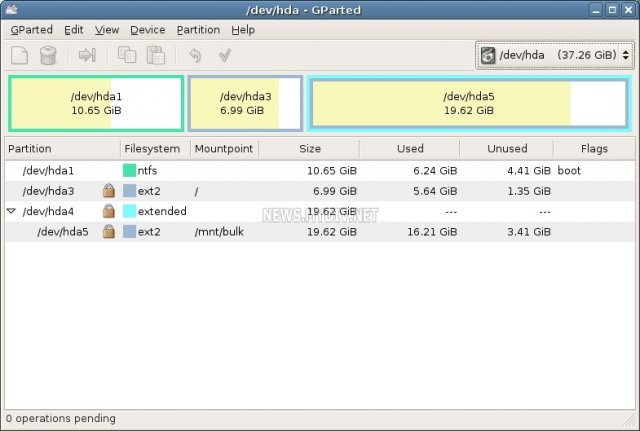Linux рядом с Windows. Легко!
Было время, когда установка операционной системы Linux вызывала серьёзную головную боль для многих пользователей компьютера, особенно для новичков. Сегодня эта проблема осталась в прошлом. Сам процесс установки у большинства современных дистрибутивов Linux крайне легкий (часто намного проще и прозрачнее, чем установка Windows), и выполнить его сможет любой новичок. Однако одной нелегкой процедуры все же не избежать: разбиение жесткого диска на несколько логических томов. Особенно, если на этот диск собираются установить сразу две операционные системы — Windows и Linux — в режиме мультизагрузки. Понятная всем кнопка «Далее» здесь не поможет, и некоторые операции нужно проводить самостоятельно. На самом деле ничего сложного в этом нет, и нужно лишь немного внимания и здравого смысла. Ну и не слишком «кривые руки».
Итак, если вы собираетесь установить на свой компьютер несколько операционных систем (любых), необходимо, чтобы каждая из них была установлена в свой, отдельный, раздел жёсткого диска. Подготовить разделы можно непосредственно и во время инсталляции, но мы ОЧЕНЬ рекомендуем сделать это заранее и устанавливать операционки на уже выделенное для них место. За исключением нескольких вспомогательных операций, выполнить которые можно и во время установки (например, форматирования).
Следующие советы помогут выполнить процедуру разделения диска достаточно быстро и совершенно безболезненно для вашей системы.
1. Дефрагментация
Перед тем, как разбивать диск на разделы необходимо удостовериться, что файлы на нём не фрагментированы. Операционные системы не умеют хранить каждый файл только в одном месте, и поэтому большинство из них фрагментированы — то есть разделены на отдельные фрагменты и разбросаны по разным частям диска. Чтобы устранить этот эффект, существует процедура, которая называется «дефрагментация»: это когда разные кусочки файла собираются вместе и образуют один файл. К счастью, Windows умеет это делать самостоятельно, точнее — имеет штатный инструмент для этих целей (хотя при желании можно использовать и сторонние программы).
Войдите в Мой компьютер и правой клавишей мышки нажмите на тот диск, который необходимо дефрагментировать. В выпадающем меню левой клавишей нажмите Свойства . В открывшемся окне перейдите на вкладку Сервис и нажмите Дефрагментация диска . Придется подождать от нескольких минут до нескольких часов, в зависимости от того, сколько «весит» выбранный диск, как много на нём файлов, и как сильно они фрагментированы.
Примечание. Строго говоря, дефрагментация перед разбиением диска не является обязательной процедурой. Хотя и весьма желательна. В случае сильно фрагментированного раздела этот процесс поможет значительно сэкономить время, которое потом потратится на операции разделения, и уменьшит вероятность возможных ошибок.
2. Выбор программы разбивки диска
Мы бы порекомендовали воспользоваться программой GParted. Она может быть как в виде обычной программы, так и в виде специального образа Live-CD. В таком варианте это будет миниатюрная ОС на базе Linux, которую необходимо записать на компакт-диск, и запустить ваш компьютер с этого диска. GParted — это, на наш взгляд, лучшая программа, из тех, что предназначены для работы с разделами жёстких дисков. Она к тому же очень быстра, бесплатна и с ней удобно работать. Кроме того, эта программа уже входит в большинство современных дистрибутивов Linux. И если выбранный вами дистрибутив может работать в режиме Live-CD, попробуйте — программа GParted уже должна быть там установлена. В Ubuntu, например, и дистрибутивах на её основе она точно установлена.
Примечание. Ещё можно порекомендовать пакет Acronis Disk Director Suite. Он может работать как из-под Windows, так в режиме Live-CD (если записать из программы на болванку специальный модуль). Но есть несколько НО. Программа платная и давно не обновлялась (по крайней мере, её русская версия), поэтому иногда с некоторыми вариантами самых современных жёстких дисков она работать не может.
3. Первичные разделы под Windows
Есть три разновидности разделов: первичные, логические и расширенные. Первичных разделов можно создать от одного до четырех. Расширенный может быть только один (при этом он отнимет на винчестере один первичный раздел), в котором как в контейнере можно создать неограниченное количество логических дисков. Если вы хотите, чтобы на вашем компьютере были установлены и Windows, и Linux, то выделите под Windows первичный раздел, так как с других он не запускается. Linux запускается откуда угодно — хоть с первичного, хоть с логического.
Примечание. Подробнее о разделах жёсткого диска можно прочитать в статье «Разделы жёсткого диска и файловые системы. Базовые понятия и азы работы с ними».
4. Оставьте свободное место
Совсем не обязательно заниматься разбиением и форматированием всего жесткого диска за один раз, особенно если он достаточно большого объёма. Может получиться так, что со временем вы запланируете установить еще одну ОС или создать еще один раздел для Windows. Если весь диск будет отформатирован, то тогда придётся изменять размеры уже созданных разделов, для того, чтобы создать новые. Это отнимет у вас дополнительное время, причём, довольно много.
Поэтому решите, сколько места на жестком диске вам действительно необходимо в ближайшее время, и выделите столько, сколько решили, а остальное пусть остается неиспользованным. При этом то, что неотформатировано, должно быть помещено в конце, после всех существующих разделов. Добавлять новые разделы между уже созданными — не очень хорошая затея, потому что их порядок изменится, и вы можете поиметь с этого массу всевозможных проблем, от самых мелких до полной неработоспособности своих операционных систем или потери данных.
Итак, выделили место для Windows. Отмерили рядом раздел под файлы, с которыми она будет работать, и свои данные, которые вы будете туда складывать. А затем отмерили кусок для Linux (один, общий кусок необходимого размера — разделить его по потребности можно будет уже потом в процессе установки системы). Всё остальное можно пока оставить в покое. Первый раздел (под Windows) — обязательно первичный. Всё остальное место можно объединить в расширенный раздел и нарезать там логических дисков по потребности (под данные и под Linux, либо для любых других целей).
5. Названия для разделов
Разделы необходимо как-то обозначить, чтобы впоследствии было легче к ним обращаться и не путаться. Особенно это важно, когда разделы Windows монтируются под Linux. И во время установки Windows, когда все они выглядят одинаково, и различить их можно только по размеру. Назвать разделы можно либо прямо из-под Windows (для этого нужно зайти в Мой компьютер и, выделив нужный раздел, переименовать его), либо в программе GParted. Разделы для Linux тоже можно назвать по-своему, но в этом нет необходимости, так как при установке они будут названы автоматически.
6. Выделите место для раздела своп
«Своп» — это понятие применяется в ОС Linux. В Windows это называется «файлом подкачки» (или же виртуальной памятью). Linux применяет своп в качестве дополнительной оперативной памяти. Отличие от Windows в том, что Linux требует, чтобы своп был расположен отдельно от файловой системы, то есть в своем собственном разделе жёсткого диска. Благодаря этому один раздел своп можно использовать разными дистрибутивами Linux.
Раздел своп можно создавать уже во время разбиения жесткого диска (все в той же программе GParted). Размер для него нужно указать в два раза больше, чем объем оперативной памяти у вашего компьютера.
Примечание. Размер свопа в Linux часто стоит под вопросом — в современных компьютерах с большим объёмом оперативной памяти частенько своп вообще простаивает без дела. Но это всё будет зависеть от тех задач, которыми вы загрузите своего «электронного друга» и помощника. Если же вы ставите Linux на ноутбук, то своп просто необходим — при закрытии крышки, когда лэптоп погружается в спящий режим, именно в своп будет сбрасываться содержимое оперативной памяти. Поэтому в этом случае рекомендуют размер для свопа: размер оперативной памяти Х 2 + 50-100 МБ .
7. Назначьте размер для Linux-раздела
Размер этого раздела необходимо указать как минимум 10 ГБ (лучше 15). Большинство установочных дистрибутивов Linux умещаются на один компакт и при установке занимают место на жестком диске не больше 4-5 ГБ. Но этого недостаточно, ведь вы со временем будете устанавливать еще и дополнительные программы, например офисные пакеты или игры. Постепенно у вас может закончиться пространство на диске, если его выделили слишком мало.
Примечание. Можно порекомендовать выделить для Linux ещё один раздел , так называемый «/home«. В нём, отдельно от основной системы будут храниться все настройки программ и все ваши файлы. В этом случае под «корень» операционной системы («/«) выделите 10-15 ГБ, а под свои данные ( /home) — сколько не жалко. Ещё раз хочу заметить, что на предварительном этапе можно просто выделить кусок диска для Linux нужного размера ( / + /home + своп), а поделить всё это уже можно в процессе установки. Хотя для некоторых пользователей может оказаться проще сделать всё заранее.
8. Форматирование
Для того, чтобы ОС могла пользоваться новым разделом, его нужно отформатировать. Разделы Windows нужно форматировать в системы FAT32 или NTFS (сегодня лучше использовать NTFS).
В Линукс насчитывается гораздо больше различных файловых систем, и каждая подходит лучше всего под ту или иную задачу. Какая и для чего — вы разберётесь со временем. И будете использовать ту, которая лучше всего подойдёт именно вам. А пока оптимальным вариантом будет использование той файловой системы, которую установщик предлагает по умолчанию.
На сегодняшний момент все дистрибутивы Linux давно и успешно используют EXT3, но большинство современных уже предлагают по умолчанию использовать EXT4. И если ваш Linux предлагает вам именно её, на ней и остановитесь. Обычно это наилучший вариант при домашнем использовании.
Примечание. В принципе, отформатировать разделы можно и во время установки системы. Важно лишь выделить разделы нужного размера подо ВСЁ и обозначить их так, чтобы вы в них не запутались. Так как в установщике они будут выглядеть немного для вас непривычно.
И последнее. Если вам уже не терпится после подготовки диска начать установку на свой компьютер двух систем, начните с установки Windows. Именно её ставьте первой. И лишь затем займитесь Linux.